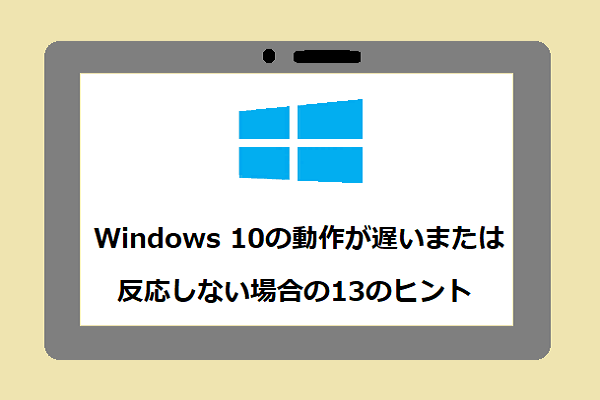Windows Defenderでクイックスキャン、フルスキャン、カスタムスキャン、オフラインスキャンを実行した後、「Trojan:Script/Wacatac B ml」として判定を受けたことはありますか?PCからこの種のトロイの木馬ウイルスを完全に削除する方法をご存知ですか?ご心配なく、Wacatac.B!mlトロイの木馬に感染した場合、MiniTool Webサイトのこのガイドがお役に立ちます。
Trojan Script Wacatac B mlとは?
インターネット上には様々なトロイの木馬感染が潜んでおり、いずれもコンピューターのセキュリティとプライバシーに重大な脅威をもたらす危険性があります。さらに、これらのトロイの木馬感染が長く存在すればするほど、より多くのデータ損失に遭うことになります。
最近、一部のユーザーがWindows Defenderでセキュリティスキャンを実行した後、Trojan:Script/Wacatac.B!mlという脅威を検疫しました。スキャン結果には「検疫済み」と表示され、Windows Defenderはそれを削除するための追加のアクションを実行するようユーザーに促します。
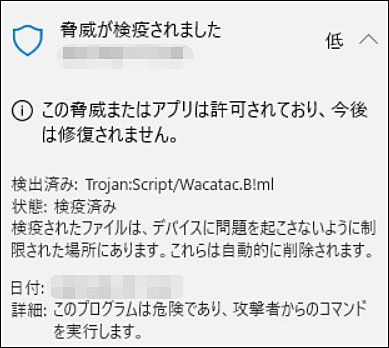
このような状況に遭遇した場合、お使いのデバイスが「Trojan:Win32/Wacatac.B!ml」に感染していることを意味します。win32/wacatac.b!mlは、最も危険なトロイの木馬の1つであり、Windows Defenderはこれを自動的に削除することはできません。一度この種類のトロイの木馬がパソコンに侵入すると、データ感染、金銭的損失、さらには個人情報盗難の危険にさらされることになります。
それだけでなく、バックグラウンドで大量のリソースを占有し、システムのパフォーマンスを低下させることがありますそのため、より多くのデータや金銭的な損失を避けるために、一刻も早くPCからトロイの木馬「Wacatac.B!ml」を削除する必要があります。また、それを駆除する前に、win32/wacatac.b!mlがパソコンに侵入した感染経路を突き止める必要があります。
Trojan Wacatac B mlの感染経路
1つ目の感染経路はスパムメールです。ハッカーは、悪意のある添付ファイルを含む電子メールを大量に送信し、ユーザーにそれらを開かせるよう誘導します。これらの添付ファイルは通常、請求書、領収書、配達通知など、法的文書や重要文書に偽装されています。

DDoS攻撃とDoS攻撃はどちらも危険なサイバー攻撃です。両者の違いは何ですか?DDoS攻撃の種類と対策は?答えはここにあるます。
一方、Win 32 Wacatac B mlはクラッキングツールを装い、お金を払わずに有料ソフト限定の高度な機能を楽しむことができることでユーザーを誘導してインストールさせます。フリーランチはないため、サイバー犯罪者にコンピューターに侵入するチャンスを与えないようにしましょう。
そこで、以下のようなことをしていないかチェックしてください:
- 見知らぬ電子メールを開き、その中の添付ファイルをクリックする。
- クラックツールを使って、有料映画や楽曲を無料でダウンロードする。
- 不審なWebサイトや非公式のWebサイトからソフトウェアをダウンロードする。
- 海賊版ソフトをダウンロードしてインストールする。
- Windows Defenderを数時間無効にする。
もしこのようなことをしたことがあったら、これらの不注意な行動を正し、下記のトロイの木馬「Wacatac.B!ml」の感染対策を注意深く見てください。
Trojan:Win32/Wacatac.B!mlを削除する方法
対策1:脅威を手動で削除する
この記事の冒頭で述べたように、Windows Defenderはトロイの木馬「Trojan:Script/Wacatac B ml」の存在を検知できますが、自動的に削除することはできません。この脅威を手動で駆除する必要があります。
ステップ1.「Win + I」キーを同時に押して「Windowsの設定」を開きます。
ステップ2.設定メニューで、下にスクロールして「更新とセキュリティ」を見つけ、クリックします。
ステップ3.「Windowsセキュリティ」タブで、「保護の領域」の下にある「ウイルスと脅威の防止」をクリックします。
ステップ4.青字の「脅威履歴」をクリックし、トロイのTrojan:Script/Wacatac B ml脅威を見つけてクリックします。
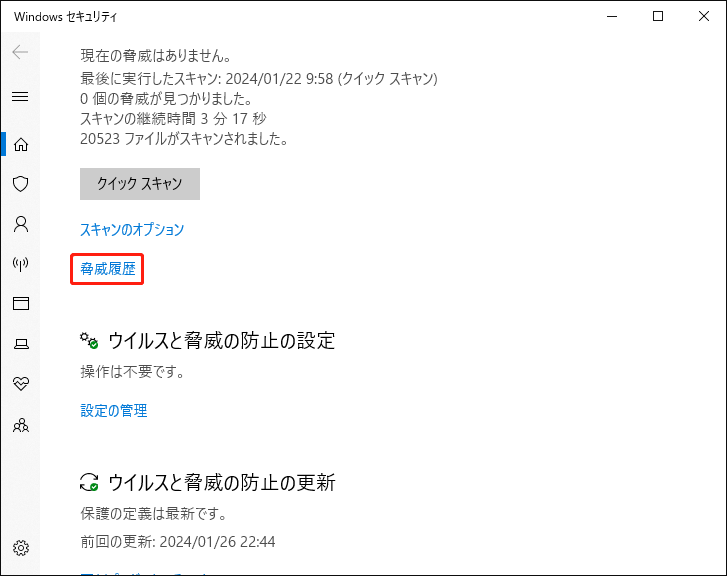
ステップ5.「アクションオプション」で「削除」をクリックし、「アクションの開始」をクリックします。
ステップ6.プロセスが完了したら、もう一度フルスキャンを実行し、Trojan Win 32 Wacatac B mlがまだ検出されるかどうかを確認します。もしそうなら、最初の4つのステップをもう一度実行し、ウイルスがこれ以上広がらないように「アクションオプション」で「隔離」を選択します。その後、次の方法を試してください。
対策2:感染したファイルを削除する
Windows Defenderのスキャン結果で示されたパスに移動して感染したファイルを見つけ、そのファイルを右クリックして、ドロップダウンメニューから「削除」を選択することができます。
脅威が最近ダウンロードしたソフトウェアであることが確認された場合、そのソフトウェアをアンインストールして、関連するすべてのファイルを削除してください。操作方法は以下の通りです:
ステップ1.「Win + I」キーを同時に押して「設定」を開きます。
ステップ2.「アプリ」>「アプリと機能」の順にクリックします。
ステップ3.「アプリと機能」タブには、すべてのアプリが一覧表示されます。問題のあるアプリを見つけて、「アンインストール」を押してアンインストールプロセスを開始します。
対策3:セーフモードでMalwarebytesを使用してスキャンを実行する
通常、Trojan script Wacatac B mlに感染するファイルやソフトウェアは、ファイルの削除やアプリのアンインストールを妨げます。そのため、セーフモードでサードパーティ製アンチウイルスを使用してスキャンを行い、脅威による干渉を防ぐほうが良いでしょう。
手順1:セーフモードでPCを起動する
ステップ1.「Windowsの設定」>「更新とセキュリティ」>「回復」の順に進みます。
ステップ2.「回復」タブで、「PCの起動をカスタマイズする」の下にある「今すぐ再起動」をクリックし、Windows回復環境に入ります。
ステップ3.その後、「トラブルシューティング」>「詳細オプション」>「スタートアップ設定」の順にクリックします。
ステップ4.「スタートアップ設定」で、「5」または「F5」(ご使用のPCによって異なります)を押して、Windows 10/11セーフモードにアクセスします。
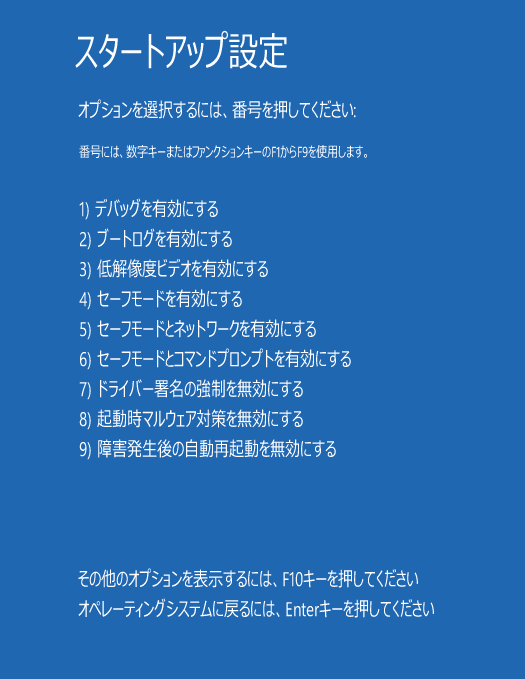
パソコンがネットワークありのセーフモードで起動した後、Malwarebytesなどのサードパーティ製ウイルス対策ソフトをダウンロードしてインストールし、ウイルススキャンを実行します。このウイルス対策ソフトは、最も強力なアンチマルウェアソフトの1つとして知られています。Wacatac B mlのようなトロイの木馬を削除するだけでなく、このアンチウイルスはランサムウェアを駆除し、悪意のある偽のWebサイトからPCを保護することもできます。
手順2:Malwarebytesをダウンロード、インストール、起動する
ステップ1. Malwarebytesの公式Webサイトにアクセスし、Malwarebytesを無料でダウンロードします。
さらに読む: Malwarebytesの安全性とは?ユーザーが知っておくべきこと
ステップ2.「MBSetup」ファイルをダブルクリックしてインストールします。ユーザーアカウント制御のプロンプトがポップアップ表示されたら、「はい」をクリックして、この操作に管理者権限を許可します。
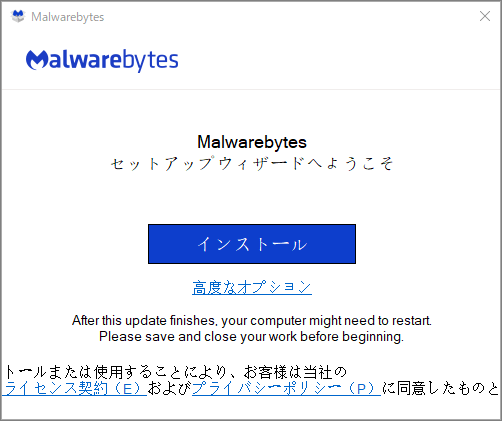
ステップ3.このツールでスキャンを実行します。Malwarebytesがトロイの木馬win32/wacatac.b!mlやその他の脅威を検出した後、「隔離」オプションを選択します。
ステップ4.それらを削除するために、Malwarebytesはコンピューターを再起動するように要求します。脅威の駆除プロセスが正常に完了すると、コンピューターが通常モードで起動します。
対策4:デバイスをリセットする
初期化により、Windowsの多くの問題を解決し、Wacatac.B! mlトロイの木馬も駆除できます。なお、この操作を行うと、デバイスにインストールされているプログラムやデータがすべて削除されるため、必ず安全なコピーを作成してから実行してください。
事前準備:データのバックアップを作成する
バックアップと言えば、プロフェッショナルなバックアップソフト‐MiniTool ShadowMakerは試してみる価値があります。この無料バックアップツールは強力な機能を搭載し、ファイル、フォルダー、パーティション、ハードドライブからオペレーティングシステムまでバックアップできます。さらに、スケジュールバックアップ(毎日、毎週、毎月、イベント時)を作成することで、定期的にデータをバックアップする習慣を身につけることができます。
パソコンをリセットする前に、MiniTool ShadowMaker を使用して重要なファイルを外付けHDDにバックアップし、データを安全に保護することをお勧めします。それでは、ファイルバックアップの実行方法について説明します:
ステップ1.MiniTool ShadowMakerトライアルエディションをダウンロードしてインストールします。
MiniTool ShadowMaker Trialクリックしてダウンロード100%クリーン&セーフ
ステップ2.ソフトを起動し、画面右下の「体験版で続く」をタップすると、30日間無料で体験できます。
ステップ3.「バックアップ」タブに移動し、「ソース」>「フォルダーとファイル」の順にクリックし、バックアップソースを選びます。
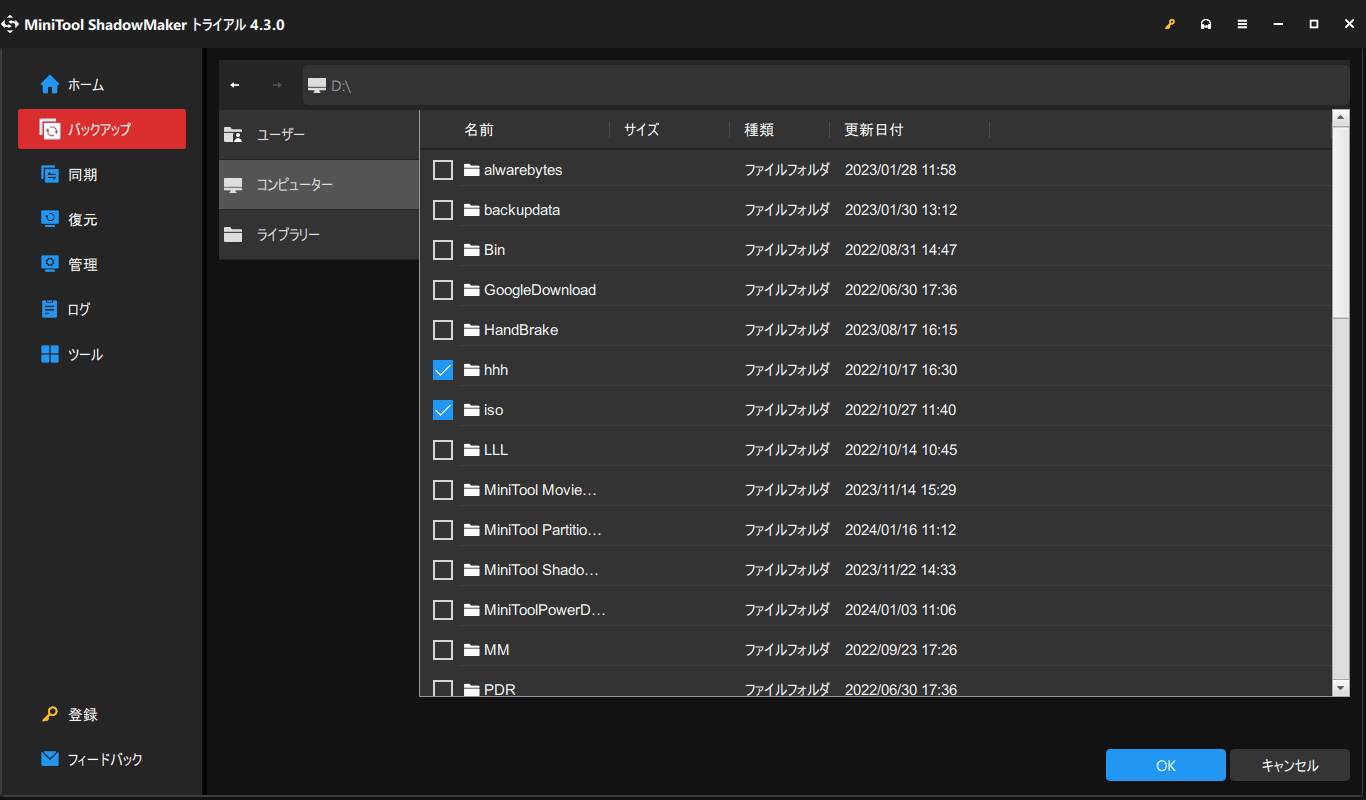
ステップ4.「バックアップ先」をタップし、バックアップイメージの保存場所を選択します。
ステップ5.「今すぐバックアップ」を選択してバックアップタスクを開始するか、「後でバックアップ」を選択して実際のニーズに応じてバックアップタスクを遅延させることができます。
スケジュールバックアップを実行したい場合、「オプション」>「スケジュール設定」オプションを選択してスケジュール設定を有効にし、バックアップ計画をカスタマイズしてください。
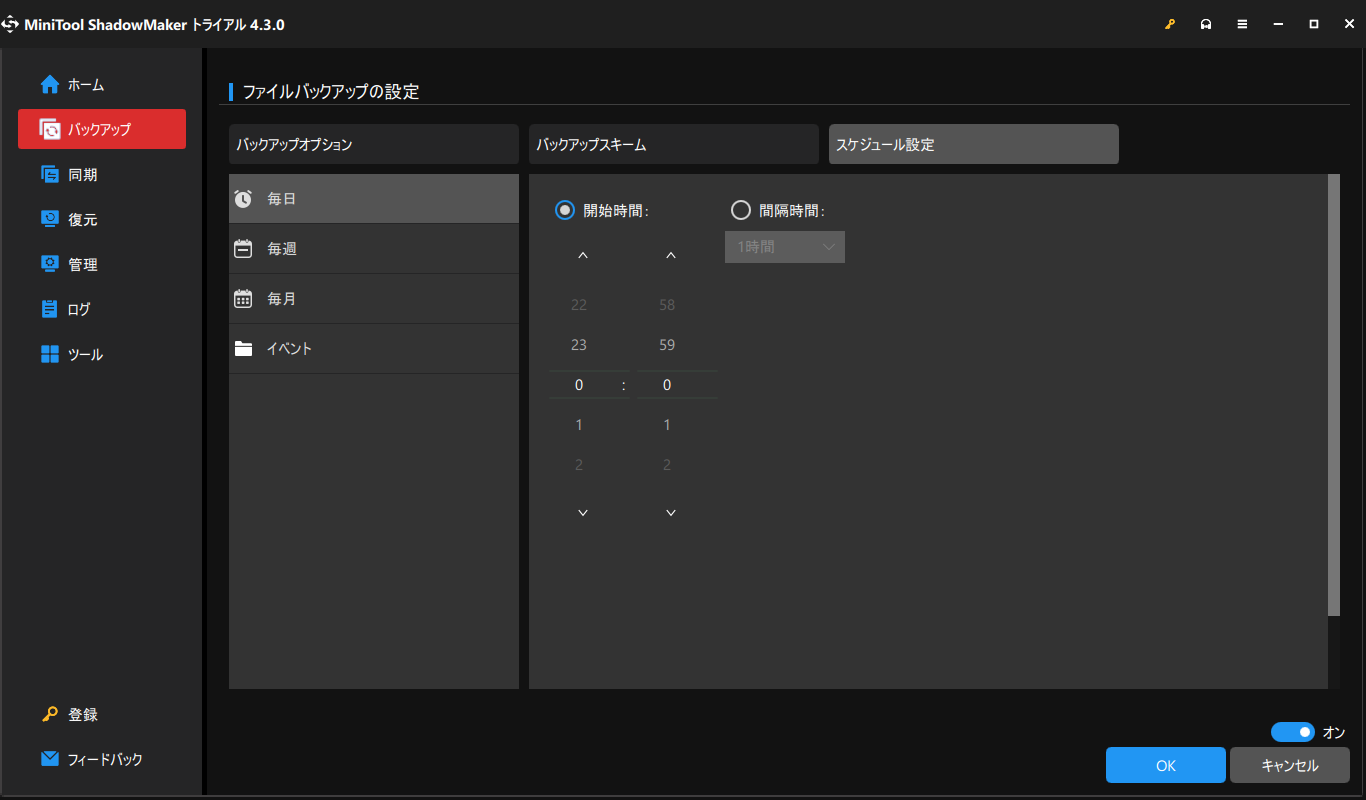
PCを初期状態に戻す
データをバックアップした後、リセットを開始できます。
ステップ1.「設定」>「更新とセキュリティ」>「回復」の順に進みます。
ステップ2.「回復」タブで、「このPCを初期状態に戻す」の下にある「開始する」をクリックします。
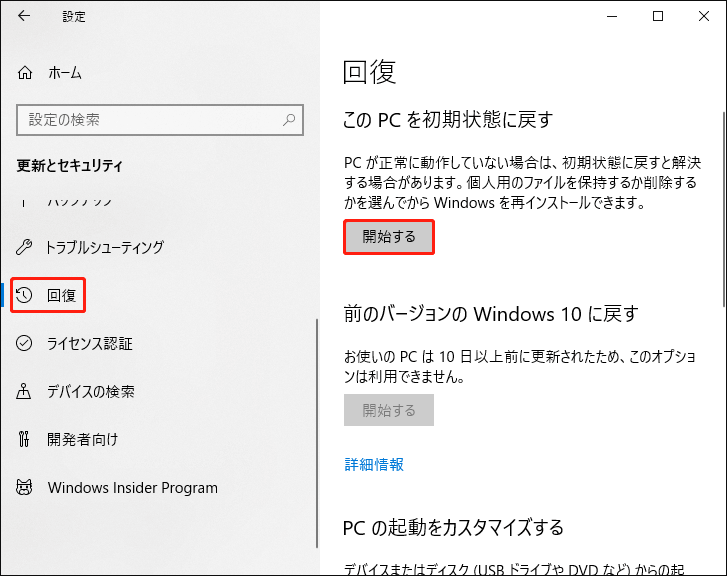
ステップ3.その後、「個人用ファイルを保持する」と「すべて削除する」の2つのオプションが表示されます。
個人用ファイルを保持する:このオプションを選択すると、オペレーティングシステムが初期設定に戻り、ドキュメントや音楽などのファイルは保持される以外に、ゲーム、ブラウザ、Microsoft Officeなど、インストールされているアプリはすべて削除されます。
すべてを削除:コンピューター上のすべてのファイル、アプリ、設定を削除します。すべてのオプションが工場出荷時の状態に戻ります。
「個人用ファイルを保持する」を選択し、「リセット」を押してリセットプロセスを開始します。
# 他の類似した脅威からデバイスを保護するためのヒント
ウイルス対策ソフトを常に最新の状態に保つ:ウイルス対策ソフトの更新プログラムには通常、新しいウイルスやマルウェアからパソコンを守るための最新ファイルが含まれているため、常に最新バージョンにアップデートする必要があります。
ファイアウォールを使用する:ファイアウォールは、インターネット上に潜むリスクからPCを守ることができ、インターネットとデバイスを保護する第一の防御手段です。
非公式なソースからソフトやプログラムをダウンロードしない:サイバー犯罪者は、マルウェアやウイルスを内蔵した無料ソフトやクラックされたソフトを感染経路とすることが多いです。
結語
まとめると、この記事では、トロイの木馬Wacatac B mlとは何か、その感染経路と感染した場合の対策方法についてご説明しました。PCを初期化することは、上記の解決策の中で最も効果的ですが、最もリスクの高い方法でもあります。そのため、PCのデータを保護するため、何らかの対策を講じる前にデータをバックアップしておくことをお勧めします。
PCからTrojan Script Wacatac B mlの削除に成功した場合は、下のコメント欄で喜びを分かち合いましょう。MiniTool ShadowMakerの使用に関するご質問やご意見はある場合は、[email protected]までお問い合わせください。